Содержание
- 1 Настройка графики для слабых ПК
- 2 Устранение технических проблем
- 3 Низкий FPS, Need for Speed Heat тормозит, фризит или лагает
- 4 Need for Speed Heat вылетает в случайный момент или при запуске
- 5 Отсутствует DLL-файл или ошибка DLL
- 6 Распространённые сетевые ошибки
- 7 Ошибка DirectX в Need for Speed Heat
- 8 Ошибка 0xc000007b в Need for Speed Heat
- 9 Ошибка «Недостаточно памяти»
- 10 Звук в Need for Speed Heat отсутствует или пропадает в заставках
- 11 Появляется чёрный экран в Need for Speed Heat
- 12 Появляется цветной экран
- 13 Изображение в Need for Speed Heat мерцает
- 14 Не работает мышь, клавиатура или контроллер
- 15 Как изменить управление в nfs heat
- 16 Need For Speed Heat управление на клавиатуре
- 17 Видео инструкция — смена и настройка управления в игре NFS Heat
09 Ноябрь 2019 Как избавиться от тормозов, вылетов и ошибок в Need for Speed: Heat — читайте в статье.
Need for Speed: Heat — захватывающие дух гонки с красивой графикой. Игра работает на движке Frostbite Engine, который создан компанией EA Digital Illusions CE. Несмотря на высокий спектр графических настроек, некоторые игроки сталкиваются с вылетами, тормозами, ошибками и другими техническими проблемами. Далее о том, как их устранить.
Настройка графики для слабых ПК
Если во время езды по Найт-Сити в Need for Speed: Heat вы наблюдаете низкий FPS, в первую очередь убедитесь в том, что ваш ПК соответствует системным требованиям игры. Затем понизьте в настройках параметры «Качество графики» и отключите «Вертикальную синхронизацию». Картинка после этого ухудшится, зато повысится частота кадров. Кроме того, попробуйте изменить разрешение экрана на более низкое.
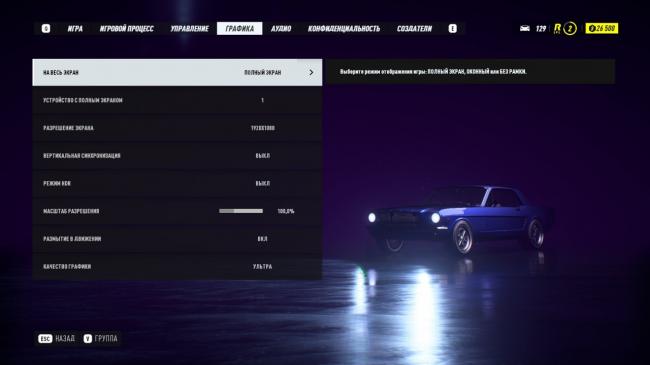
Системные требования
Минимальные:
-
Операционная система — Windows 10;
-
Процессор — AMD FX-6350 или Intel Core i5-3570;
-
ОЗУ — 8 ГБ;
-
Видеокарта Radeon — AMD Radeon 7970 или GeForce GTX 760;
-
Место на жестком диске — 50 ГБ.
Рекомендуемые:
-
Операционная система — Windows 10;
-
Процессор — Intel Core i7-4790 или AMD Ryzen 3 1300X;
-
Видеокарта — NVIDIA GeForce GTX 1060 или AMD Radeon RX 480;
-
Оперативная память — 16 гигабайт;
-
Место на жестком диске — 50 гигабайт.
Устранение технических проблем
Ниже перечислены технические проблемы, которые могут возникнуть в Need for Speed: Heat и способы их устранения.
Need for Speed: Heat вылетает без ошибки
-
Убедитесь, что компьютер поддерживает игру;
-
Понизьте настройки графики;
-
Обновите драйвер видеокарты.
Need for Speed: Heat не запускается
Если у вас не запускается игра, выполните следующие шаги:
-
Установите Directx;
-
Установите NET Framework;
-
Обновите драйвер видеокарты;
-
Установите Visual C++.
Ошибки в Need for Speed: Heat
-
Ошибка 0xc000007b — установите последнюю версию драйвера для видеокарты. После этого убедитесь в том, что на компьютере установлены Visual C++, Directx 11 и NET Framework;
-
Ошибка Directx — переустановите Directx;
-
Черный экран в Control — обновите драйвер видеокарты.
Если вы столкнулись с другими проблемами, расскажите о них в комментариях.
Похожее:
Хакеры взломали защиту Need for Speed: Heat
Новость
Состоялся официальный релиз Need for Speed: Heat
Новость
В Steam можно бесплатно сыграть в DayZ
Новость
Популярное:
[18+] Вышел первый голый мод для Resident Evil 3: Remake
Новость
Из-за коронавируса Blizzard включили бонусы в своих играх
Новость
Watch Dogs и The Stanley Parable можно бесплатно забрать в EGS
Новость 8 ноября 2019, 20:48 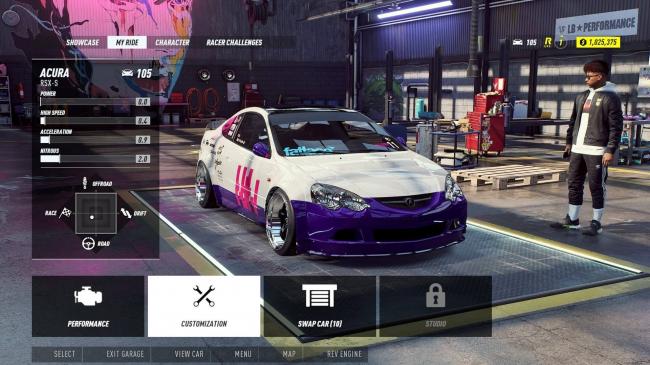
Низкий FPS, Need for Speed Heat тормозит, фризит или лагает
Современные игры крайне ресурсозатратные, поэтому, даже если вы обладаете современным компьютером, всё-таки лучше отключить лишние/ненужные фоновые процессы (чтобы повысить мощность процессора) и воспользоваться нижеописанным методами, которые помогут избавиться от лагов и тормозов.
- Запустите диспетчер задач и в процессах найдите строку с названием игры (Need for Speed Heat). Кликайте ПКМ по ней и в меню выбирайте «Приоритеты» , после чего установите значение «Высокое» . Теперь остаётся лишь перезапустить игру.
- Уберите всё лишнее из автозагрузки. Для этого все в том же диспетчере задач нужно перейти во вкладку «Автозагрузка» , где нужно отключить лишние процессы при запуске системы. Незнакомые приложения лучше не трогать, если не знаете, за что они отвечают, иначе рискуете испортить запуск системы.
- А также рекомендуем в настройках, связанных с энергопотреблением, установить «Максимальную производительность» . То же касается и видеокарты: нужно установить максимальную производительность в настройках графического процессора (это можно сделать в «Управлении параметрами 3D» ), а в фильтрации текстур выбирайте параметр «Качество».
- Если ваша видеокарта от Nvidia по возрасту не старше серии графических процессоров GTX 10, тогда частоту кадров вполне реально поднять за счёт ускорения работы с видеокартой. Для реализации задуманного опять-таки нужно открыть «Панель управления» Видеокарты, перейти в уже знакомую вкладку «Управление параметрами 3D» и выбрать в списке с программами игру, после чего отыскать «Вертикальный синхроимпульс» и кликнуть по нему, чтобы в меню выставить параметр «Быстро» .
- Следует удалить временные папки, ненужные файлы и кэш. На просторах интернета можно найти кучу самых разных программ, которые помогают это сделать. Мы рекомендуем воспользоваться для этого программой BleachBit или CCleaner .
- В конце концов, перейдите на простое оформление, чтобы компьютер не нагружался ресурсоёмкими эффектами. К примеру, можно смело отключать встроенные отладчики, индексирование поиска и многое другое.
</span>
Need for Speed Heat вылетает в случайный момент или при запуске
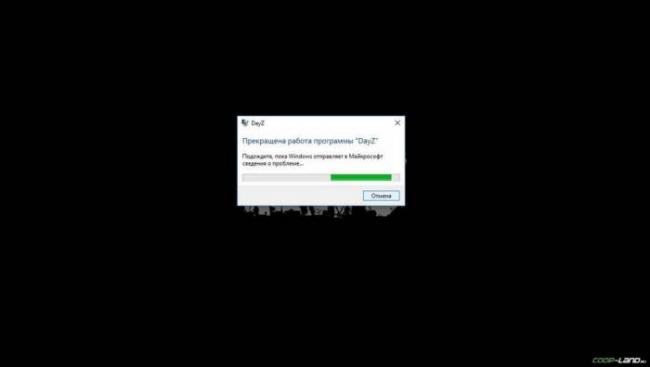
- Обязательно следует проверить, не возникает ли конфликтов у Need for Speed Heat с другими приложениями на компьютере. Например, многие игроки часто ругаются на утилиту под названием MSI AfterBurner , поэтому, если пользуетесь такой или любой другой похожей, отключайте и пробуйте запустить игру повторно.
- Вполне возможно, что игра отказывается адекватно работать из-за Windows Defender (он же «Защитник» ) или из-за антивируса. Поэтому вам следует зайти в опции и добавить .exe-файл запуска Need for Speed Heat в исключения, или сразу отключить антивирус вместе с Защитником (они также могли удалить какой-нибудь жизненно важный файл для игры, который нужно восстановить).
</span>
Отсутствует DLL-файл или ошибка DLL
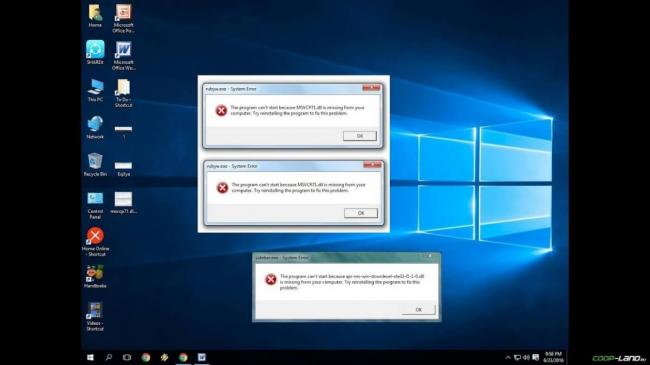
Распространённые сетевые ошибки

Не вижу друзей / друзья в Need for Speed Heat не отображаются
Неприятное недоразумение, а в некоторых случаях даже баг или ошибка (в таких случаях ни один способ ниже не поможет, поскольку проблема связана с серверами). Любопытно, что с подобным сталкиваются многие игроки, причём неважно, в каком лаунчере приходится играть. Мы не просто так отметили, что это «недоразумение», поскольку, как правило, проблема решается простыми нижеописанными способами:
- Конкретно для «Стима» существует ещё один максимально простой способ решения проблемы: выбираете любой понравившийся раздел «Библиотека» или «Сообщество» , после чего переходите на открытой вкладке в . И далее в разделе с друзьями, в выпадающем меню поставьте галочку напротив пункта «В сети» (или переставьте статус, но вернитесь к тому, где вы в сети).
</span>
Создателю сервера нужно открыть порты в брандмауэре
Многие проблемы в сетевых играх связаны как раз с тем, что порты закрыты. Нет ни одной живой души, друг не видит игру (или наоборот) и возникают проблемы с соединением? Самое время открыть порты в брандмауэре, но перед этим следует понимать как «это» работает. Дело в том, что программы и компьютерные игры, использующие интернет, для работы требуют не только беспроблемный доступ к сети, но и вдобавок открытые порты. Это особенно важно, если вы хотите поиграть в какую-нибудь сетевую игру. Часто порты на компьютере закрыты, поэтому их следует открыть. Кроме того, перед настройкой нужно узнать номера портов, а для этого для начала потребуется узнать IP-адрес роутера. Как узнать IP-адрес в Windows 7, 8, 10?
- Открываете окошко с командной строкой (открывается командой «cmd» в Пуске).
- Прописываете команду «ipconfig» (без кавычек).
- IP-адрес отобразится в строчке «Основной шлюз» .

- Открываете командную строку с помощью команды «cmd» в Пуске.
- Вновь прописываете команду «ipconfig » без кавычек.
- Запускаете команду «netstat -а» , после чего отобразится полный список с номерами портов.

- Необходимо перейти в настройки брандмауэра: . Также можно воспользоваться сочетанием клавиш «Win+R» , после чего в окошке ввести команду «firewall.cpl» (этот способ лучше тем, что актуален для любой версии ОС Windows, так что если нет кнопочки «Пуск» , используйте его).
- В открывшемся окне с правила следует выбрать то, где написано «Для порта» , жмёте «Далее» .
- В следующем окне необходимо определиться с протоколом: 1 – «TCP» , 2 – «UPD» . В поле ниже выбирайте пункт «Определённые локальные порты» и вписываете свои порты. Если вдруг портов будет несколько, тогда необходимо перечислить их либо используя запятую, либо указывая диапазон этих портов, используя тире. Жмёте «Далее» .
Ошибка DirectX в Need for Speed Heat
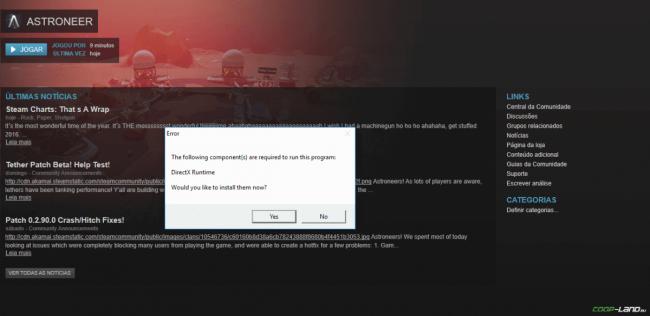
- В случае если используете видеокарту от Nvidia, тогда попробуйте включить «Режим отладки» в панели управления видеокартой.
- Часто причиной ошибки служит перегретая видеокарта, поэтому для проверки её работоспособности рекомендуем воспользоваться программой FurMark . Если это оказалось действительно так, тогда следует понизить частоту видеокарты.
- Если вдруг столкнулись с другими ошибками, тогда рекомендуем переустановить DirectX, но перед этим лучше на всякий случай удалить старую версию (при этом обязательно удалите в папке перед переустановкой все файлы начиная с «d3dx9_24.dll» и заканчивая «d3dx9_43.dll» ).
</span>
Ошибка 0xc000007b в Need for Speed Heat
В худшем случае ошибка 0xc000007b или «This application was unable to start correctly» связана с повреждёнными системными файлами ОС, а в лучшем – с драйверами видеокарт от Nvidia. Обычные способы решения проблемы:
- И напоследок следует попробовать удалить софт, который конфликтует с видеодрайвером. Обычно к такому лишнему софту относятся программы, улучшающие графику.
</span> Второй способ – бесплатная программа Dependency Walker 64bit:
- После установки Dependency Walker 64bit , запускайте утилиту и переходите по следующему адресу: (в некоторых случаях после это появляется окно с ошибками, но на него не стоит обращать внимания, просто закройте окно). Переключитесь на раздел «Module» , крутите до конца ошибки, смотрите на значения в столбиках.
- Как только проблемный файл найден, остаётся перейти на официальный сайт dll-files.com и скачать там уже 64-битную версию файла DLL. Находите, скачиваете, помещаете его в папку «C:Windowssystem32» и в корневую папку Need for Speed Heat, после чего проверяете работоспособность.
</span>
Ошибка «Недостаточно памяти»
Возникает ошибка, связанная с недостатком памяти, практически по десятку причин. Конечно, наиболее распространённые – это либо нехватка оперативной памяти «железа», либо маленький размер файла подкачки. В последнем случае, даже если вы ничего настраивали, всё запросто мог испортить сторонний софт или банальное отключение файла подкачки.
- Возможно, что определённая программа или даже несколько, вызывают утечку памяти или завёлся вирус. Для проверки и возможного решения проблемы откройте диспетчер задач, после чего необходимо отсортировать всё, что есть по потреблению памяти.
</span>
Звук в Need for Speed Heat отсутствует или пропадает в заставках
Чаще всего проблема связана с высоким звуковым разрешением в параметрах Windows, а именно – с частотой разрядности и дискретизации. Поэтому избавиться от проблемы можно лишь одним способом – понизить это разрешение.
- В открывшемся меню необходимо выбрать пункт «Звуки» ;
- Следом необходимо выбрать устройство (это могут быть либо динамики, либо наушники) и нажать на «Свойства» ;
- Перейти на соседнюю вкладку «Дополнительно» ;
- Отыщите меню под названием «Формат по умолчанию» , чтобы задать значение, но оно должно быть ниже текущего;
- Нажмите «Применить» , откройте Need for Speed Heat и проверьте результат проделанной работы.
</span> Проблему, которая связана с отсутствием звука в заставках, решить первым способом не получится, поэтому сделайте следующее:
- В меню отыщите функцию под названием «Пространственный звук» , чтобы отключить;
- Остаётся лишь перезапустить Need for Speed Heat и проверить результат.
</span> И главное, не забывайте определить, где именно отсутствует звук – везде на компьютере или только в игре. Существуют и другие маловероятные, но вполне возможные причины отсутствия звука: звуковая карта слишком старая, поэтому не поддерживает DirectX; неправильные настройки; неправильно установленные драйверы для звуковой карты или какая-нибудь специфическая ошибка в операционной системе. В таких случаях обязательно пишите в комментариях, а мы постараемся помочь исправить ошибки!
Появляется чёрный экран в Need for Speed Heat
Появление чёрного экрана часто связано с конфликтом видеодрайверов и ПО. И реже всего с определёнными файлами Need for Speed Heat. Впрочем, существует довольно много других причин, связанных с появлением «чёрного экрана смерти». Первым делом при появлении проблемы следует обновить видеодрайвер. Многие пренебрегают этим совсем, но мы настоятельно рекомендуем сделать это, потому что для многих современных игр следом выходят и важные обновления, которые помогают запустить ту или иную игру.
- Драйверы установлены/обновлены, но Need for Speed Heat всё равно отказывается работать нормально? Тогда нужно проверить ПО, установлены ли вообще необходимые библиотеки? В первую очередь проверьте наличие библиотек Microsoft Visual C++ и .Net Framework , а также наличие «свежего» DirectX .
- И напоследок – проблема, вероятнее всего, может быть связана с технической составляющей «железа». Видеоадаптер может перегреваться, как и мосты на материнской плате, что влечёт за собой уменьшенное энергопотребление видеокарты. Мы не будем вдаваться в детальные технические подробности, поэтому просто рекомендуем в обязательном порядке почистить свою машину от пыли и также поменять термопасту!
</span>
Появляется цветной экран
Появление цветастого экрана часто связано с тем, что используются сразу две видеокарты. Если в материнской плате присутствует встроенный графический процессор, но играете на дискретном, игра в любом случае запустится на встроенном. Поэтому и возникают «цветные» проблемы, поскольку монитор подключён по умолчанию к дискретной видеокарте. Не менее часто цветной экран появляется в том случае, если появились проблемы с выводом изображения. Подобное вызывает самые разные причины, но существуют две наиболее распространённые: 1 – стоят устаревшие драйвера; 2 – ваша видеокарта не поддерживается. Поэтому рекомендуем обновить в первую очередь драйвера.
Изображение в Need for Speed Heat мерцает
Как правило, проблема связана с перегретой видеокартой. Первым делом следует проверить провода, вдруг они перекрыли вентиляторы системы охлаждения, но если там полный порядок, тогда самое время сбросить разгон видеокарты: нужно войти в приложение MSI Afterburner (или подобное) и нажать на «Reset» .
Не работает мышь, клавиатура или контроллер
Чаще всего, если такие проблемы и возникают, то строго на стороне игрока. В процессе подключения нового девайса ОС моментально пытается установить необходимый пакет драйверов, но проблема в том, что он стандартный, а значит, будет совместим далеко не с каждым устройством, поэтому проверьте наличие необходимых драйверов. Кроме того, на управление могут повлиять вирусы, так что обязательно проверьте систему. И напоследок, как вариант, следует попробовать удалить все зарегистрированные компьютером USB-устройства. Нельзя трогать только то обеспечение, которое связано с основными девайсами (геймпад, клавиатура, мышь, беспроводной адаптер), после чего обязательно перезагрузите компьютер. Вполне возможно, что произошёл конфликт и из-за этого управление не работает.
Смотрите также:
Заметки 10 великих актеров, скрытых в ваших видеоиграх Новости, Грядущие Alaloth: Champions of The Four Kingdoms – темный фэнтези экше … Умные решения Как запустить или активировать кооперативный режим в Dead Island? Новости, Грядущие Temtem – покемоноподобная многопользовательская игра про юных …
Махмудов Эльдар 15.01.2020 Автор: Эльдар
Как изменить управление в nfs heat
Чтобы настроить управление клавиатурой в nfs heat, выполняем следующие действие:
- На своем компьютере запускаем игру, затем в главном меню игры, выбираем пункт «Настройки».
На меню настроек перемещаемся в пункт «Управление» и выбираем пункт «Задать функции клавиш».
- Выбираем нужную фам функцию, например возьмем управление «НИТРО». При выборе данной функции нажимаем клавишу «Enter», после вы сможете сменить клавишу управления, нажав нужную вам клавишу.
Когда вы попытаетесь выйти из меню настроек, у вас откроется окошко с сообщением хотите ли вы сохранить изменения, так как мы поменяли управление клавиатурой нажимаем кнопку «Да».
После всех выполненных действий управление клавиатурой будет изменено.
Need For Speed Heat управление на клавиатуре
На своем компьютере я использую очень простую и удобную схему управления в игре — вам тоже советую. Вы также можете применить ее в настройках своей игры.
Вот все клавиши управления на клавиатуре, которые вам понадобятся в игре, теперь вы знаете — как поменять управление need for speed heat.
| Назначение функций: | Клавиши управления: |
| Применить особый предмет | B |
| Смотреть влево | A |
| Смотреть вправо | D |
| Смотреть вперед | W |
| Смотреть назад | S |
| Ручной тормоз | Пробел |
| Повысить передачу | Shift |
| Переключить камеру | C |
| Тормоз | Стрелка вниз |
| Нитро | Alt |
| Газ | Стрелка вверх |
| Повернуть влево | Стрелка влево |
| Повернуть вправо | Стрелка вправо |
| Звуковой сигнал | H |
| Понизить передачу | Ctrl |
- Другие инструкции:
- 1. Как добавить свою музыку в need for speed heat
- 2. Взлом денег в NFS Heat
- 3. Как переключить играющие треки в need for speed heat
- 4. Как заглушить двигатель автомобиля в nfs heat
- 5. Как выйти из игры need for speed heat
- 6. В какой папки лежат сохранения от nfs heat
Махмудов Эльдар
Видео инструкция — смена и настройка управления в игре NFS Heat
Почему бы не подписаться?
Подпишитесь на нашу рассылку, и получайте интересные полезные материалы сайта computerhom.ru. Ни какой рекламы — бесплатная компьютерная помощь подписчикам от автора.
КОММЕНТАРИИИспользуемые источники:
- https://rbkgames.com/games/need-for-speed-heat/articles/ustranenie-tekhnicheskih-problem-v-need-for-speed-heat/
- https://coop-land.ru/allgames/racing/16398-need-for-speed-heat/tech-faq.html
- https://computerhom.ru/need_for_speed_heat_gayd/kak_pomenyat_upravlenie_need_for_speed_heat.htm

 Какую машину выбрать в Need for Speed: Heat
Какую машину выбрать в Need for Speed: Heat





 Sniper Elite 4 не запускается, не работает, не устанавливается
Sniper Elite 4 не запускается, не работает, не устанавливается FAQ по ошибкам Far Cry 4: не запускается, черный экран, тормоза, вылеты, error, DLL
FAQ по ошибкам Far Cry 4: не запускается, черный экран, тормоза, вылеты, error, DLL
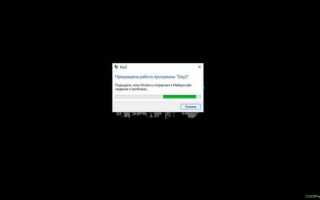

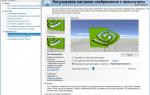 Call of duty wwii настройки графики
Call of duty wwii настройки графики Гайд Wolcen: Lords of Mayhem – советы для новичков
Гайд Wolcen: Lords of Mayhem – советы для новичков Hearts of Iron IV — Больше никаких лагов!
Hearts of Iron IV — Больше никаких лагов!